In questo articolo
Segui la spiegazione passo per passo dei processi di installazione di Banana Contabilità Plus.
Una volta terminata l'installazione consulta la pagina Abbonamento Banana Contabilità Plus.
Prima di installare Banana Contabilità Plus consulta i requisiti di sistema.
- ▶ Video: Installa Banana Contabilità Plus su Windows
- ▶ Video: Installa Banana Contabilità Plus su macOS
Le immagini relative all'installazione si riferiscono ad un ambiente Windows; gli altri sistemi operativi adottano procedure analoghe. Per maggiori informazioni vista la pagina Installazione su Mac o Installazione su Linux.
Come scaricare Banana Contabilità Plus
Appena clicchi sul bottone Download il tuo browser scaricherà il file eseguibile di Banana Contabilità Plus.
Per vedere il file scaricato, clicca sulla freccia del tuo browser. Ecco un paio di esempi con Microsoft Edge e Firefox. Se hai altri browser l'aspetto potrebbe cambiare leggermente. Fai un doppio click sul file bananaplus-setup.exe.

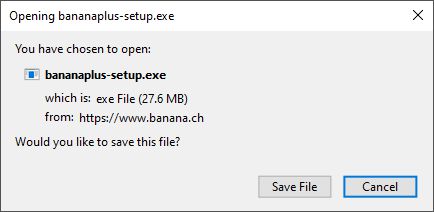
Scegli il bottone Save file per scaricare il programma e fai un doppio click sul file per avviare la procedura di installazione.
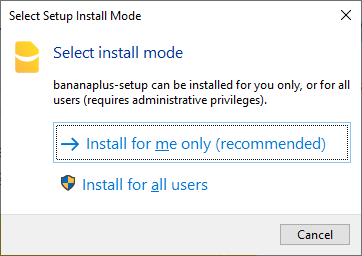
Alla prima esecuzione il programma offre l'opzione di installare per l'utente corrente (scelta consigliata) oppure per tutti gli utenti (vedi installazione avanzata per windows). Se si vuole cambiare successivamente questa scelta è necessario prima disinstallare l'applicazione.

Il programma propone di salvare nella cartella AppData\Local del tuo nome utente. Se vuoi salvarlo in un'altra cartella sceglila tramite il bottone Sfoglia (Browse). Se si modifica la cartella proposta e il programma avvisa che non ha l'autorizzazione di creare una o più cartelle, riavviare il programma con i diritti di amministratore.

L'installazione impiega pochi secondi. Al termine dell'installazione viene avviato Banana Contabilità Plus.
Particolarità
Per installazioni di Banana Contabilità Plus su server, penne USB o su computer è necessaria una connessione ad internet.